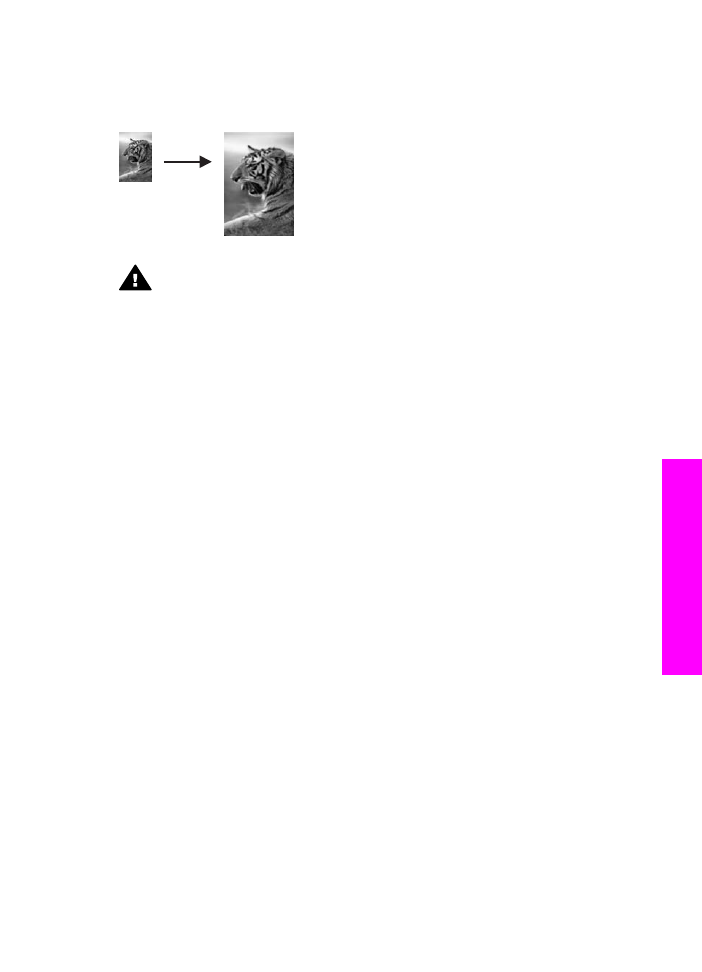
Kelių vienos nuotraukos kopijų darymas ant vieno
lapo
Jūs galite spausdinti keletą kopijų viename puslapyje pasirinkę vaizdo dydį
Reduce/
Enlarge (Mažinti/Didinti)
pasirinktyje
Copy Menu (Kopijavimo meniu)
.
Po to, kai pasirinkote vieną iš galimų dydžių, galite būti paklausti, ar norite spausdinti
kelias nuotraukos kopijas, tam kad užpildytumėte į tiekimo dėklą įdėto popieriaus lapą.
Vartotojo vadovas
67
Kopijavimo
savybi
ų
naudojimas
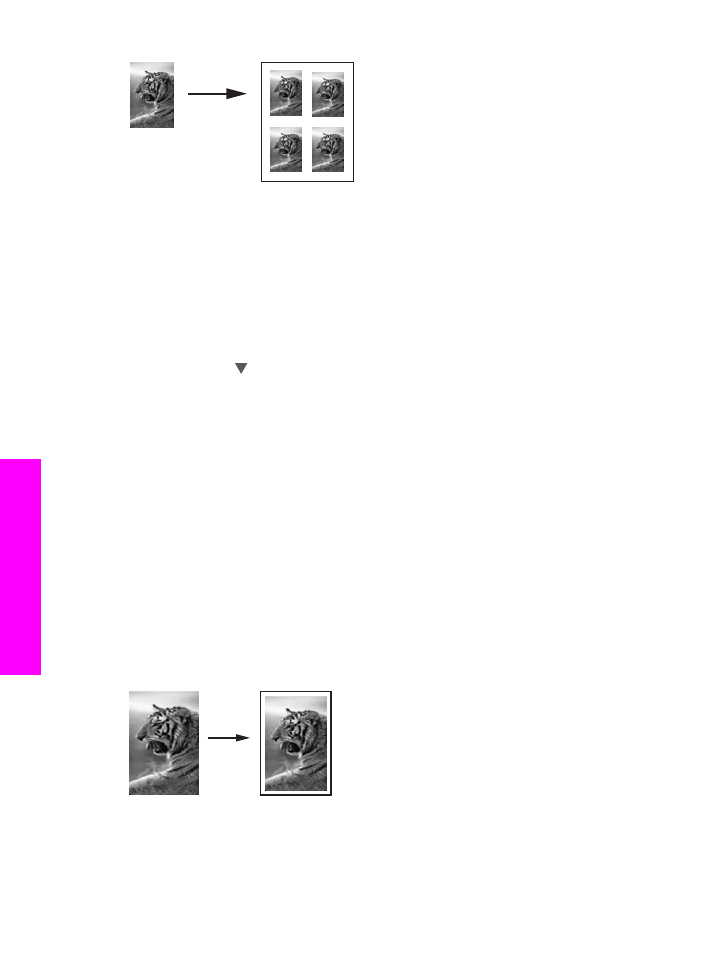
Kelių nuotraukos kopijų darymas ant vieno lapo
1
Įsitikinkite, kad tiekimo dėkle yra pakankamai popieriaus lapų.
2
Padėkite ant stiklo originalią nuotrauką vaizdu žemyn jo artimajame dešiniajame
kampe.
Nustatykite nuotrauką ant stiklo taip, kad ilgasis nuotraukos kraštas būtų išilgai
priekinio stiklo krašto.
3
Kopijavimo srityje paspauskite
Mažinti/Didinti
, tada paspauskite
5
.
Parodomas meniu
Reduce/Enlarge (Mažitni/Didinti)
ir pasirenkamas
Image
Sizes (Vaizdo dydžiai)
.
4
Paspauskite norėdami pažymėti norimą nuotraukos dydį, ir paspauskite
OK
(Gerai)
.
Priklausomai nuo to, kokį dydį pasirinkote, gali atsirasti komanda
Many on
Page? (Kopijų skaičius puslapyje)
, su kuria galite nustatyti spausdinti keletą
kopijų puslapyje, arba tik vieną kopiją.
Kai kurie didesni dydžiai neragina pasirinkti vaizdų skaičiaus. Tokiu atveju tik
vienas vaizdas yra kopijuojamas ant lapo.
5
Jei atsiranda
Many on Page?(Kopijų skaičius puslapyje)
komanda, pasirinkite
Yes (Taip)
arba
No (Ne)
ir paspauskite
OK (Gerai)
.
6
Paspauskite
Kopijuoti nespalvotai
arba
Kopijuoti spalvotai
.